Win8自带浏览器IE10中flash无法正常播放的解决方法
摘要:使用win8系统用户都知道,在win8系统中默认使用的浏览器是IE10,最近有用户反映,在IE10中,flash无法正常播放,出现这样的情况...
使用win8系统用户都知道,在win8系统中默认使用的浏览器是IE10,最近有用户反映,在IE10中,flash无法正常播放,出现这样的情况着实让win8情何以堪,win8要如何来操作才能自解这个故障呢?一起来看一下。
1、 打开浏览器,单击工具按钮,依次点击安全--ActiveX筛选。
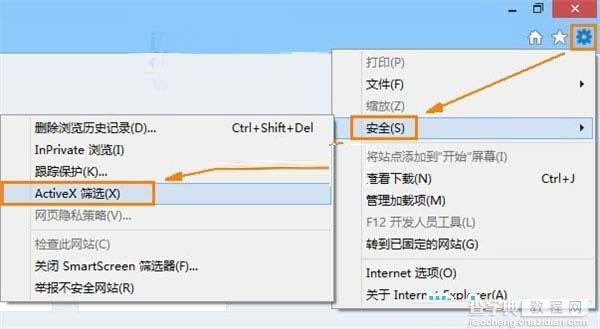
2、 此方法无法解决问题的话,那么单击管理加载项。
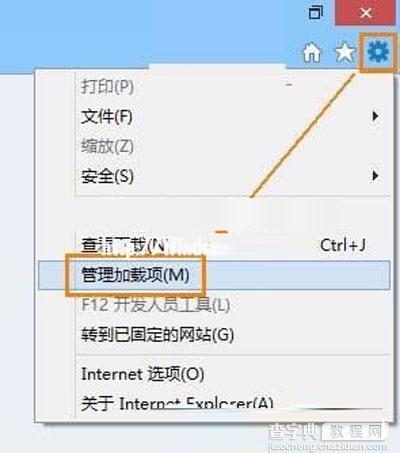
3、 选择flash插件,启用它。
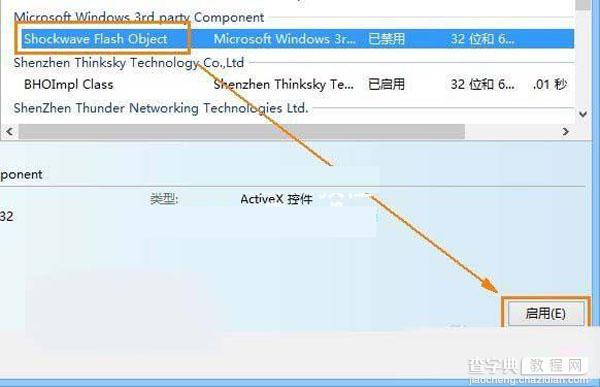
4、 用户仍然存在问题,那就是兼容问题了,单击工具--兼容性视图设置。
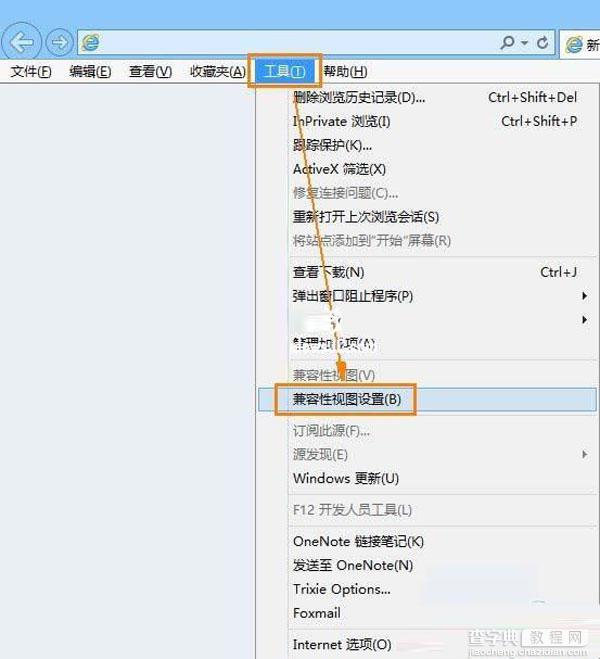
5、 勾选从Microsoft下载更新的兼容性列表。
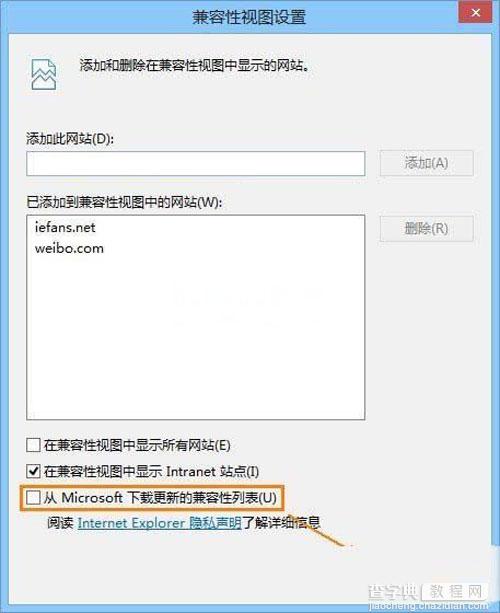
每个用户都力求自己的系统能够完美无瑕,出现这样或那样的小故障却是人为控制不了的,我们只有根据故障出现的情况来相应的解决,希望上述介绍的对大家能有所帮助。
【Win8自带浏览器IE10中flash无法正常播放的解决方法】相关文章:
★ 谷歌浏览器不支持 document.formname.submit() 解决方法
★ win8 IE10无法安装Flash Player多种解决方案
★ IE浏览器中打印网页时,网页版面太大或太宽打印不全的解决方法
★ 在IE7浏览器的基础上无法安装IE6(提示有最新版本)的问题解决
上一篇:
在IE11下调出兼容模式的方法
